Valószínűleg rendes bejelentkezési jelszava van a Mac számítógépéhez, amelyet a szoftver telepítésekor vagy esetleg a képernyővédő kikapcsolásakor írhat be. Meglehetősen biztonságos, de valóban vannak módszerek.
Ha egy rosszindulatú személy, aki fizikai hozzáféréssel rendelkezik a Mac számítógépéhez, hozzáférni szeretne az adataihoz, egyszerűen elindíthat egy másik módot, például a helyreállítási módot, az egyfelhasználói módot vagy a részletes módot. Vagy elindíthatják a Mac számítógépet USB -meghajtó segítségével, és így megkerülhetik a jelszót.
A firmware -jelszó beállítása egy újabb, alacsonyabb szintű biztonságot biztosít a Mac számára, és így mindenki, aki alternatív módba szeretne indítani, szüksége lesz a második jelszavára. Az engedélyezés is meglehetősen egyszerű.
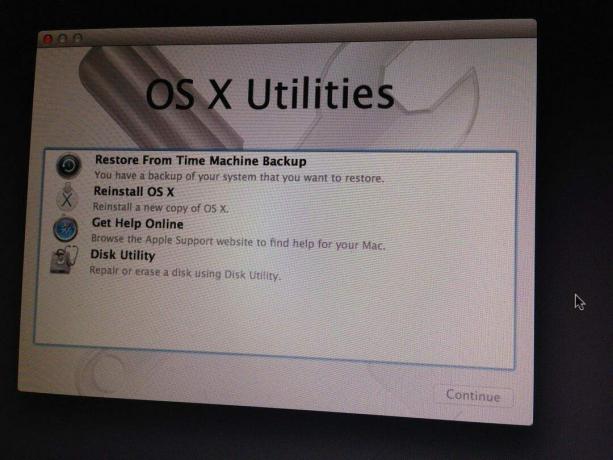
Először indítsa újra a Mac-et, és tartsa lenyomva a Command-R billentyűt. Ezzel helyreállítási módba helyezi a Mac számítógépét, amely az OS X katasztrófa vagy a fájl sérülése után helyreállna.
Ezúttal azonban, miután a Mac helyreállítási módba indult, kattintson a képernyő tetején található Segédprogramok menüre, és válassza a Firmware Password Utility lehetőséget. Egy üzenetablak jelenik meg, amely jelzi, hogy a jelszavas védelem ki van kapcsolva.

Kattintson a Firmware jelszó bekapcsolása feliratú gombra, majd írja be kétszer az új jelszót - nem ugyanazt, mint a bejelentkezési jelszava - a megadott mezőkbe.
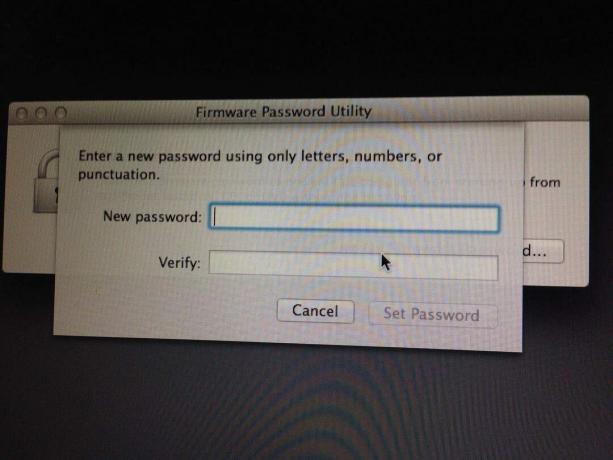
Miután megnyomta a Jelszó beállítása gombot, vissza szeretne menni az Apple menübe, és válassza az Újraindítás lehetőséget. Amikor a Mac újraindul, a Firmware jelszó aktív lesz. Az egyetlen módja annak, hogy megnézze, ha megpróbálja elindítani a Mac -et az alternatív rendszerindítási módok egyikébe, például a helyreállítási módba vagy az egyfelhasználós módba.

Ennek teszteléséhez indítsa újra a Mac számítógépet, tartsa lenyomva a billentyűzet Command-R gombjait. Látnia kell egy nagy zárat és egy helyet, ahol beírhatja a firmware jelszavát. Tegye ezt, majd nyomja meg a kis nyíl gombot. A Mac -nek helyreállítási módba kell indulnia.
Ha hibázik, és rossz jelszót ír be, a Mac csak ül, és csendben gúnyolódik a zárképpel. Szóval ne felejtsd el ezt a jelszót, jó?
Keresztül: OS X Daily
